Solucionando Problemas de Buffer no YouTube TV no Windows
O YouTube TV oferece aos usuários a capacidade de assistir televisão ao vivo em diversas plataformas. Além disso, é possível acessar programas de TV, novos vídeos do YouTube e clipes. No entanto, muitos usuários têm relatado problemas de travamento no YouTube TV em seus dispositivos. Vários fatores podem contribuir para esses travamentos, incluindo problemas de conexão de rede. Este guia oferece um conjunto de soluções eficazes para ajudá-lo a resolver os problemas de buffer no YouTube TV. Você pode aplicar qualquer solução que seja adequada para corrigir travamentos no YouTube TV em seu PC com Windows 10. Continue a leitura para mais informações!
A seguir, apresentamos métodos para resolver o problema de travamento de vídeos do YouTube no seu navegador.
O Que Causa Travamentos no YouTube TV no Windows 10?
De acordo com relatos diversos, o problema mais comum ao assistir ao YouTube TV é o travamento, o que é interrompe a visualização e é irritante. Aqui estão algumas das razões mais comuns para o problema:
- Conexão de internet instável ou largura de banda insuficiente.
- Reprodução de vídeos em alta resolução no YouTube TV.
- O YouTube TV permite que até três dispositivos transmitam simultaneamente com uma única conta. Se mais de três dispositivos estiverem usando a mesma conta, problemas de buffer podem ocorrer.
- Interferência de outros dispositivos com o aplicativo YouTube TV.
- Navegador desatualizado.
- Sistema operacional Windows não atualizado.
- Extensões de navegador conflitantes causando problemas.
- Raramente, o canal desejado pode estar inativo, impedindo o acesso.
Como Corrigir Problemas de Buffer no YouTube TV
Nesta seção, reunimos uma lista de dicas de solução de problemas para ajudá-lo a corrigir os travamentos do YouTube TV em seu PC Windows 10.
Observação: Este guia apresenta soluções para problemas de buffer do YouTube TV no Google Chrome. Se você enfrentar o problema em outros navegadores, como Microsoft Edge ou Firefox, siga os passos correspondentes.
Método 1: Passos Básicos de Solução de Problemas
A seguir, algumas soluções básicas para começar a resolver o problema:
1A. Reinicie o Dispositivo
Ao enfrentar problemas como travamentos no YouTube TV, a primeira ação é reiniciar o dispositivo para verificar se o problema é resolvido. A reinicialização do dispositivo limpa a memória temporária, corrige o cache corrompido e corrige outras falhas que contribuem para o problema. Consulte nosso guia “6 maneiras de reiniciar um computador com Windows 10” e utilize qualquer método para reiniciar seu PC.
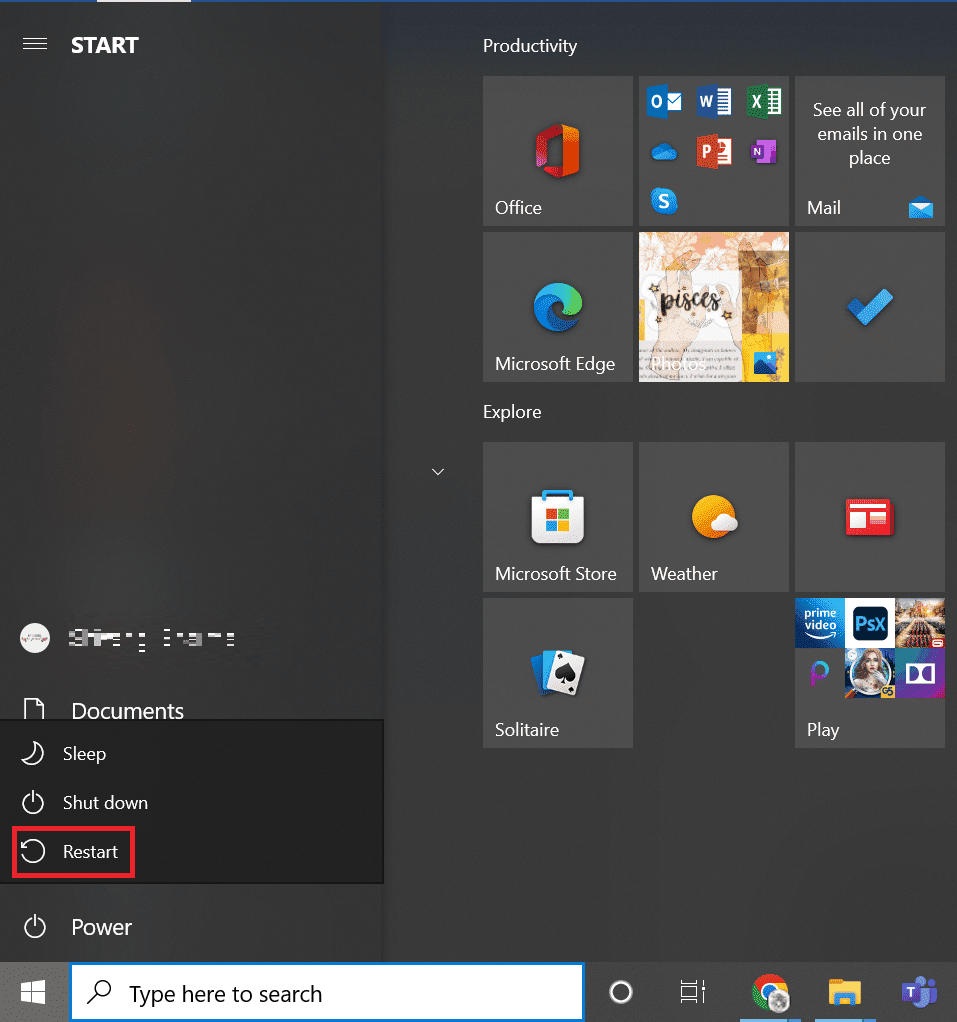
1B. Reinicie o Roteador
Esta é uma solução simples que ajuda a resolver problemas de buffer do YouTube TV. Garante uma conexão de rede forte e confiável. Siga as etapas abaixo para reiniciar o roteador:
Ao reiniciar o roteador ou modem de internet, você estabelece uma nova conexão. Isso ajuda a resolver problemas de conectividade de rede e a corrigir travamentos de vídeo no YouTube TV. Siga nosso guia “Reiniciar Roteador ou Modem”. Após a reinicialização do roteador, verifique se você consegue se conectar ao servidor do YouTube TV.

1C. Reinicie o Navegador
Às vezes, reiniciar o navegador pode resolver travamentos no YouTube TV. Siga as etapas abaixo:
1. Feche todas as abas do Chrome, clicando no ícone “Sair”, no canto superior direito.

2. Atualize a página e reabra o navegador.
3. Você também pode reabrir as abas fechadas usando Ctrl + Shift + t.
Da mesma forma, feche o aplicativo YouTube TV no seu dispositivo e reinicie-o. Verifique se o problema foi corrigido.
1D. Verifique Sua Conexão com a Internet
Uma conexão de internet instável pode causar travamentos no YouTube TV. Além disso, obstáculos entre o roteador e o computador podem interferir no sinal sem fio e causar problemas de conexão intermitentes.
Você pode executar um teste de velocidade em fast.com para verificar se sua velocidade de rede está adequada.
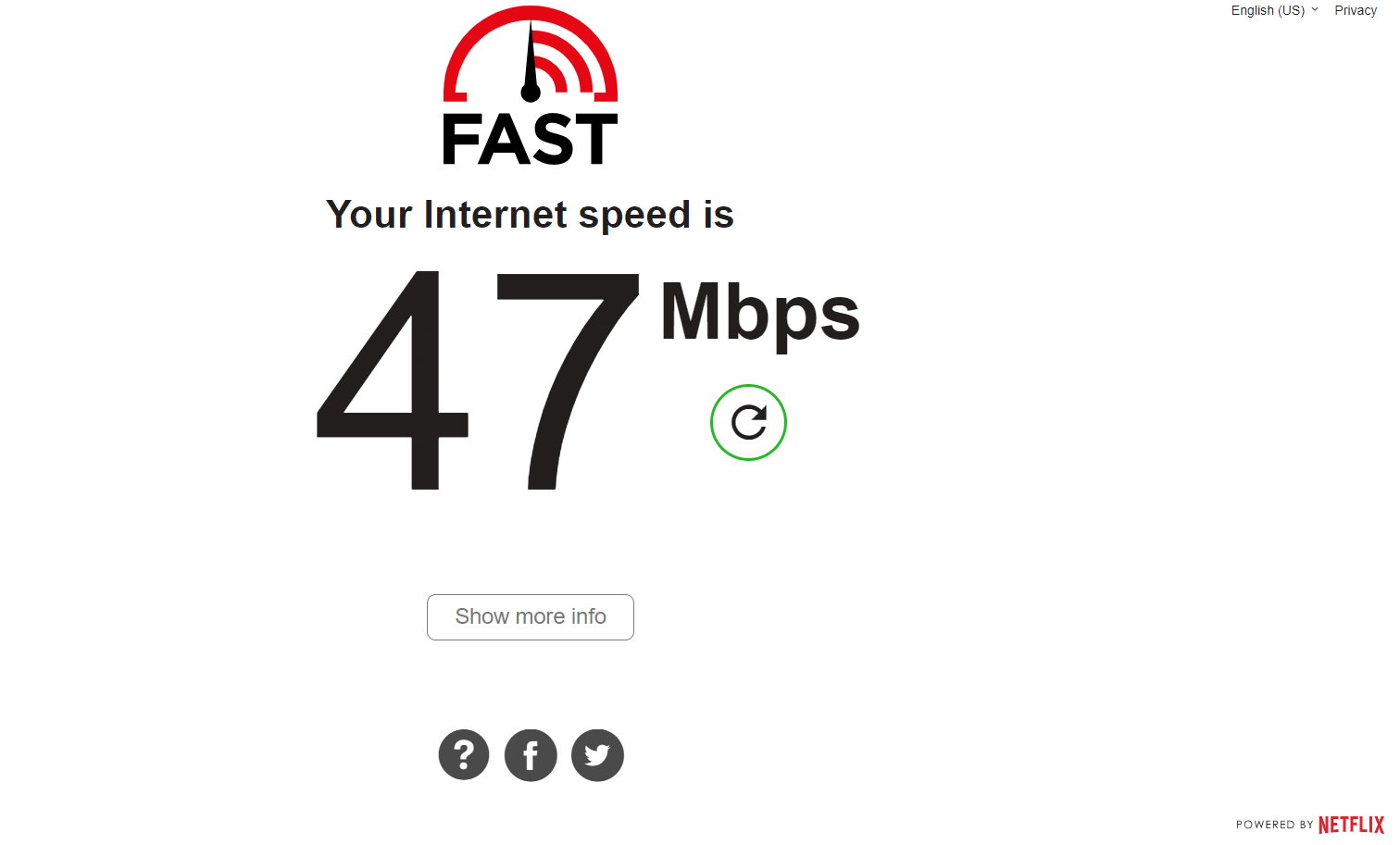
Certifique-se de que seu dispositivo atenda aos seguintes critérios:
- Verifique a intensidade do sinal de rede e, se estiver fraca, remova obstruções.
- Evite muitos dispositivos conectados na mesma rede.
- Utilize um modem/roteador certificado pelo seu Provedor de Serviços de Internet (ISP).
- Não use cabos antigos, quebrados ou danificados. Substitua-os, se necessário.
- Verifique se os cabos do modem ao roteador e do modem à parede estão estáveis e sem interferências.
Se houver problemas de conectividade, consulte nosso guia “Como solucionar problemas de conectividade de rede no Windows 10”.
1E. Desconecte Outros Dispositivos
Se vários dispositivos estiverem conectados à mesma internet, desconecte-os, exceto o dispositivo que está executando o YouTube TV. Isso ajuda a economizar largura de banda e a corrigir problemas de buffer.
1F. Altere a Resolução do Vídeo
Se você já tentou os outros métodos, tente alterar a resolução do vídeo para 480p ou outra qualidade não HD para verificar se o problema de buffer é resolvido.
Método 2: Atualize o Sistema Operacional Windows
Bugs em seu PC podem ser resolvidos com uma atualização do Windows. A Microsoft lança atualizações regularmente para corrigir esses bugs, resolvendo problemas de travamento no YouTube TV em seu dispositivo Windows 10.
Verifique se seu sistema operacional Windows está atualizado. Consulte nosso guia “Como baixar e instalar a atualização mais recente do Windows 10”.
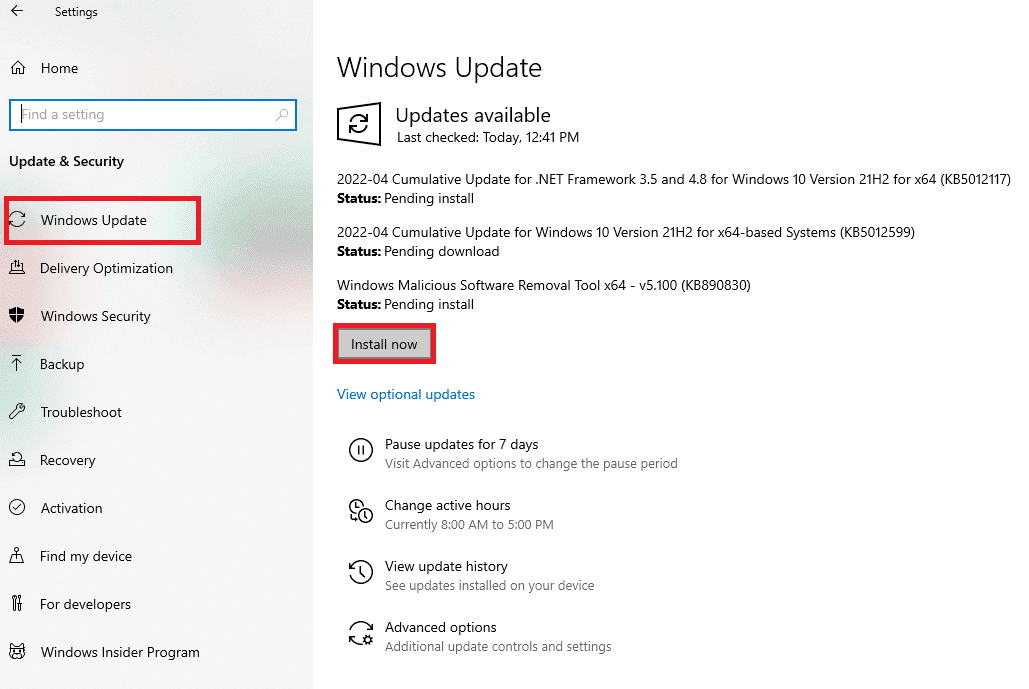
Após atualizar o sistema, verifique se você consegue acessar o YouTube TV.
Observação: Os métodos abaixo exemplificam o uso do navegador Google Chrome.
Método 3: Limpe o Cache e os Cookies do Navegador
Cache e Cookies melhoram sua experiência de navegação. Cookies salvam dados de navegação quando você visita um site. O cache atua como uma memória temporária, armazenando páginas da web que você visita e agilizando a navegação em visitas futuras. Limpar o cache e os cookies pode resolver problemas de formatação e carregamento.
Com o tempo, o cache e os cookies aumentam de tamanho e ocupam espaço em disco. Limpe-os para resolver problemas de buffer no YouTube TV. Consulte nosso guia “Como limpar cache e cookies no Google Chrome”.
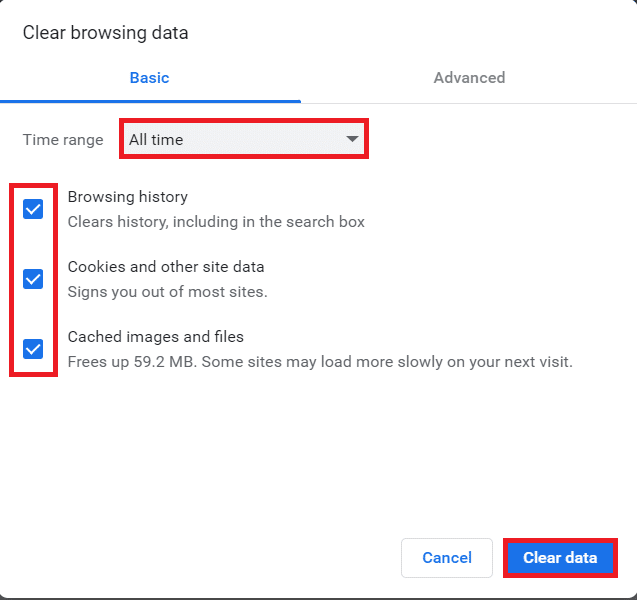
Método 4: Atualize as Extensões (Se Aplicável)
As extensões do Google Chrome são atualizadas automaticamente, mas essas atualizações ocorrem apenas quando o Chrome as agenda. Em alguns casos, esses agendamentos podem ser atrasados. Siga os passos abaixo para verificar e atualizar as extensões manualmente:
1. Abra o navegador Google Chrome a partir da pesquisa do Windows.
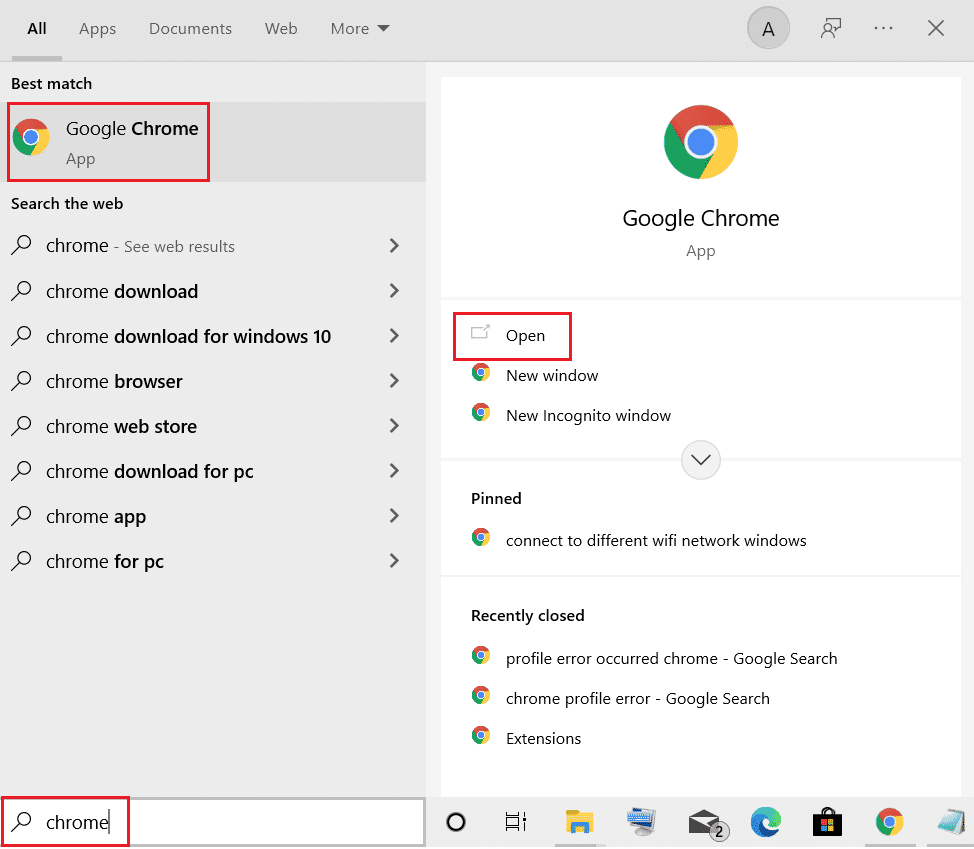
2. Digite `chrome://extensions` na barra de endereço do Chrome e pressione Enter.
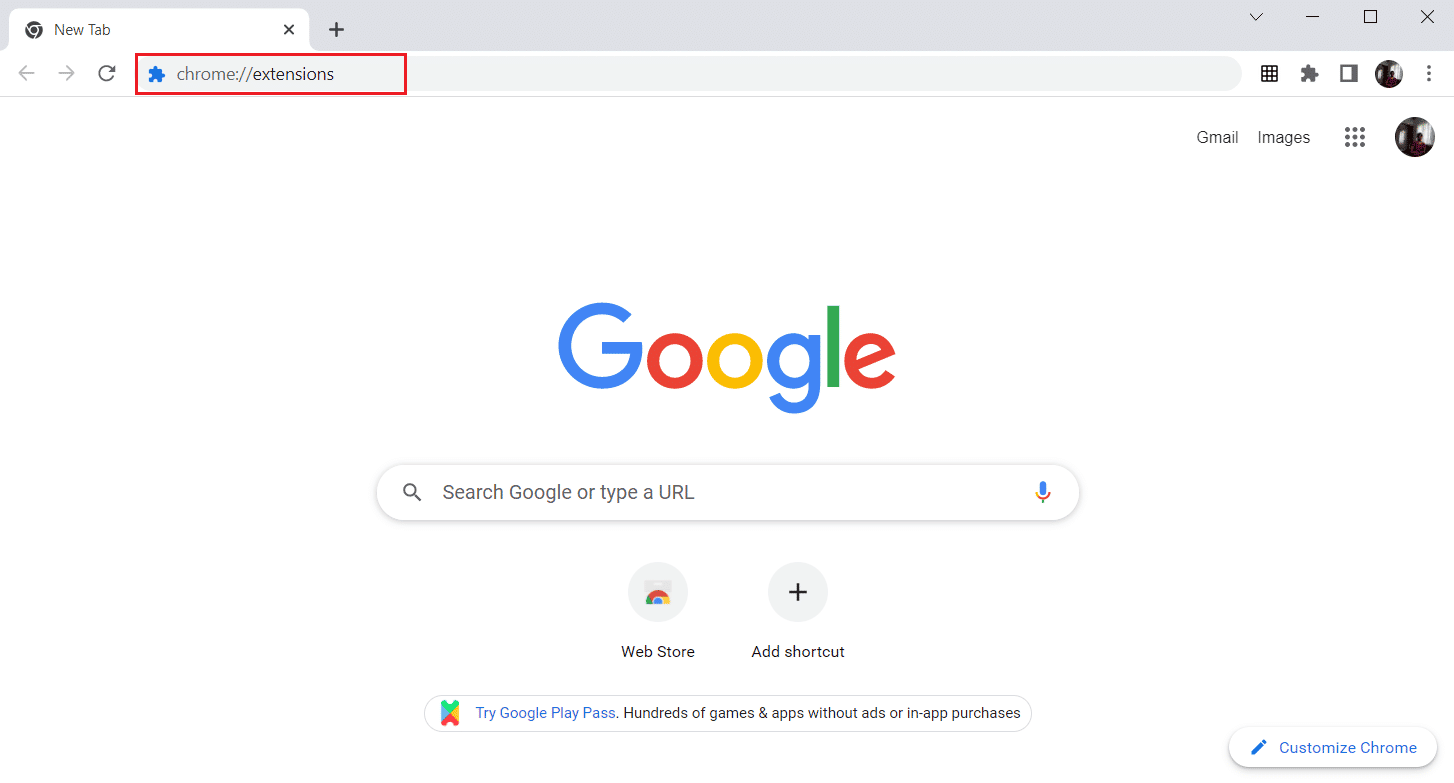
3. Na página Extensões, ative o Modo de Desenvolvedor, localizado no canto superior direito da tela.
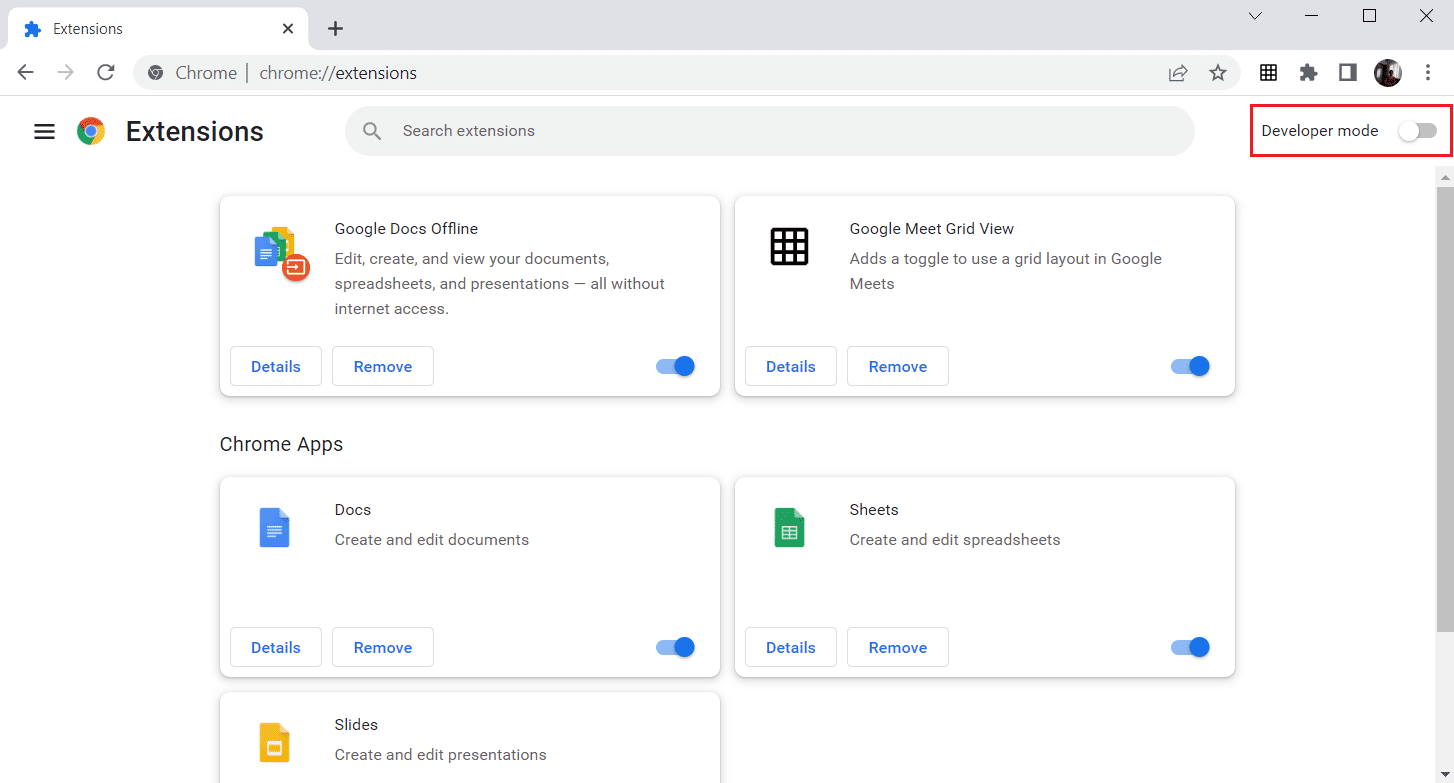
4. Clique na opção “Atualizar”, conforme mostrado.
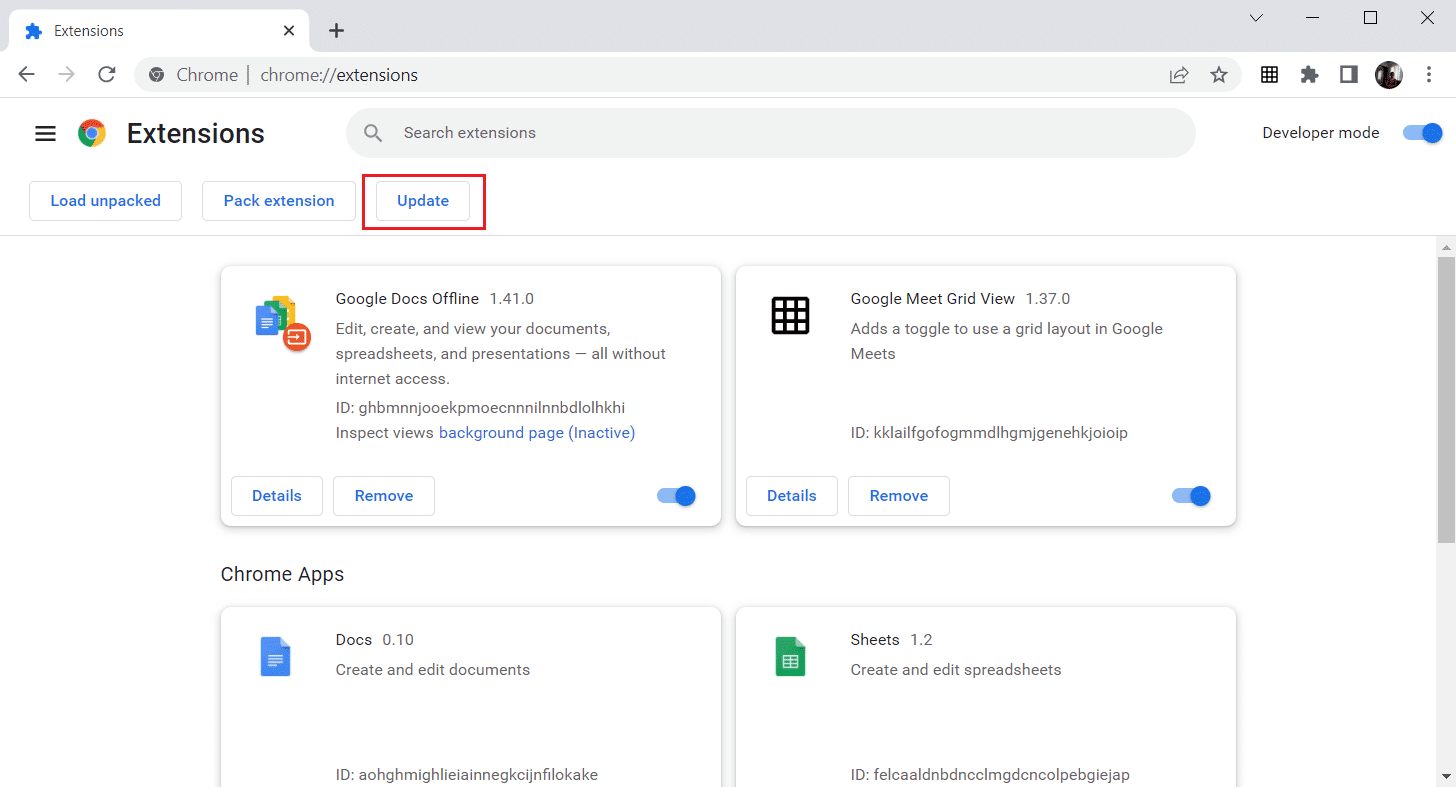
Método 5: Desative as Extensões do Navegador (Se Aplicável)
Extensões da web instaladas no Google Chrome podem interferir no funcionamento do YouTube TV. Para desativar as extensões, siga as etapas abaixo:
1. Abra o Google Chrome e clique nos três pontos verticais.
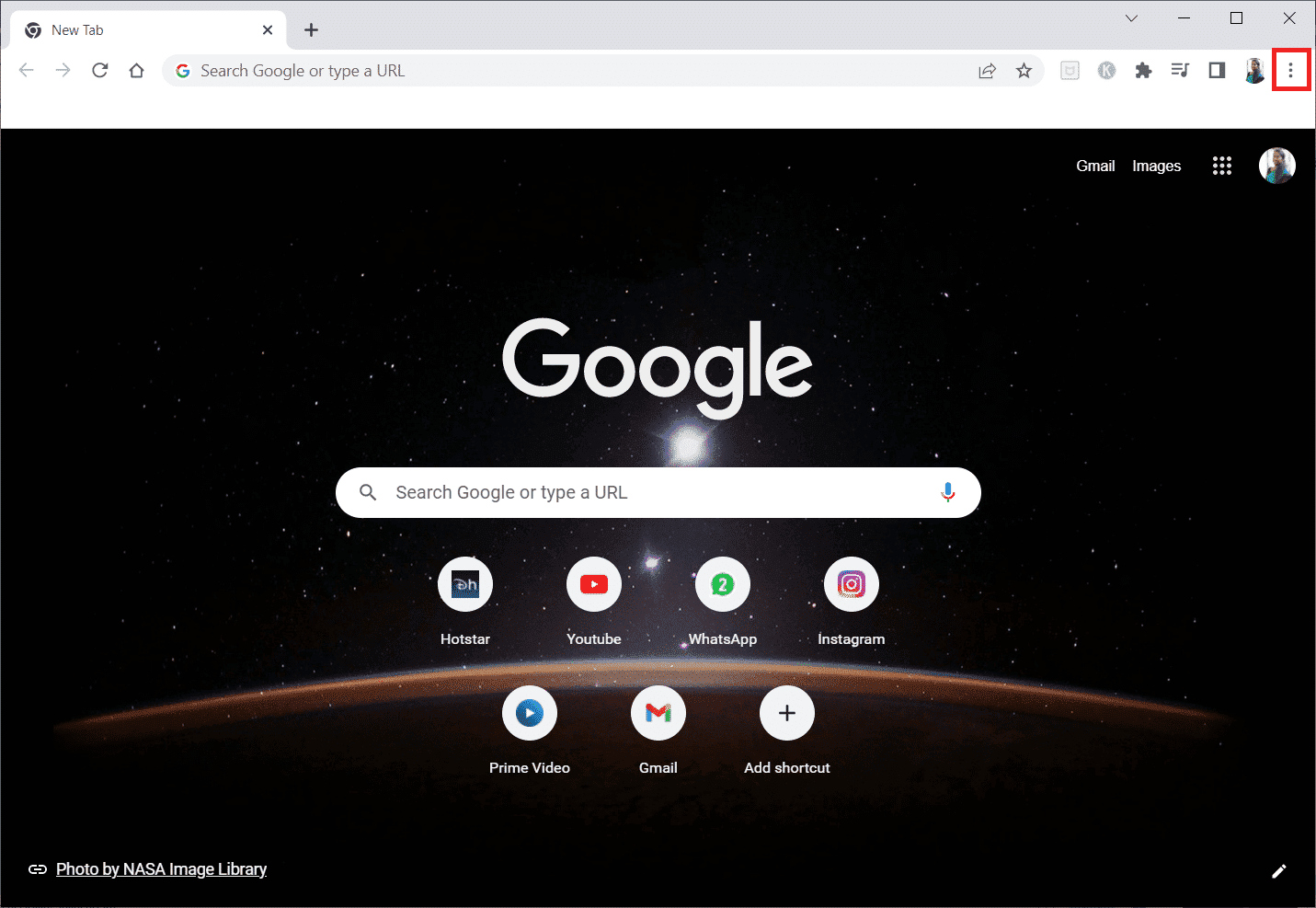
2. Clique em “Mais Ferramentas” e depois em “Extensões”.
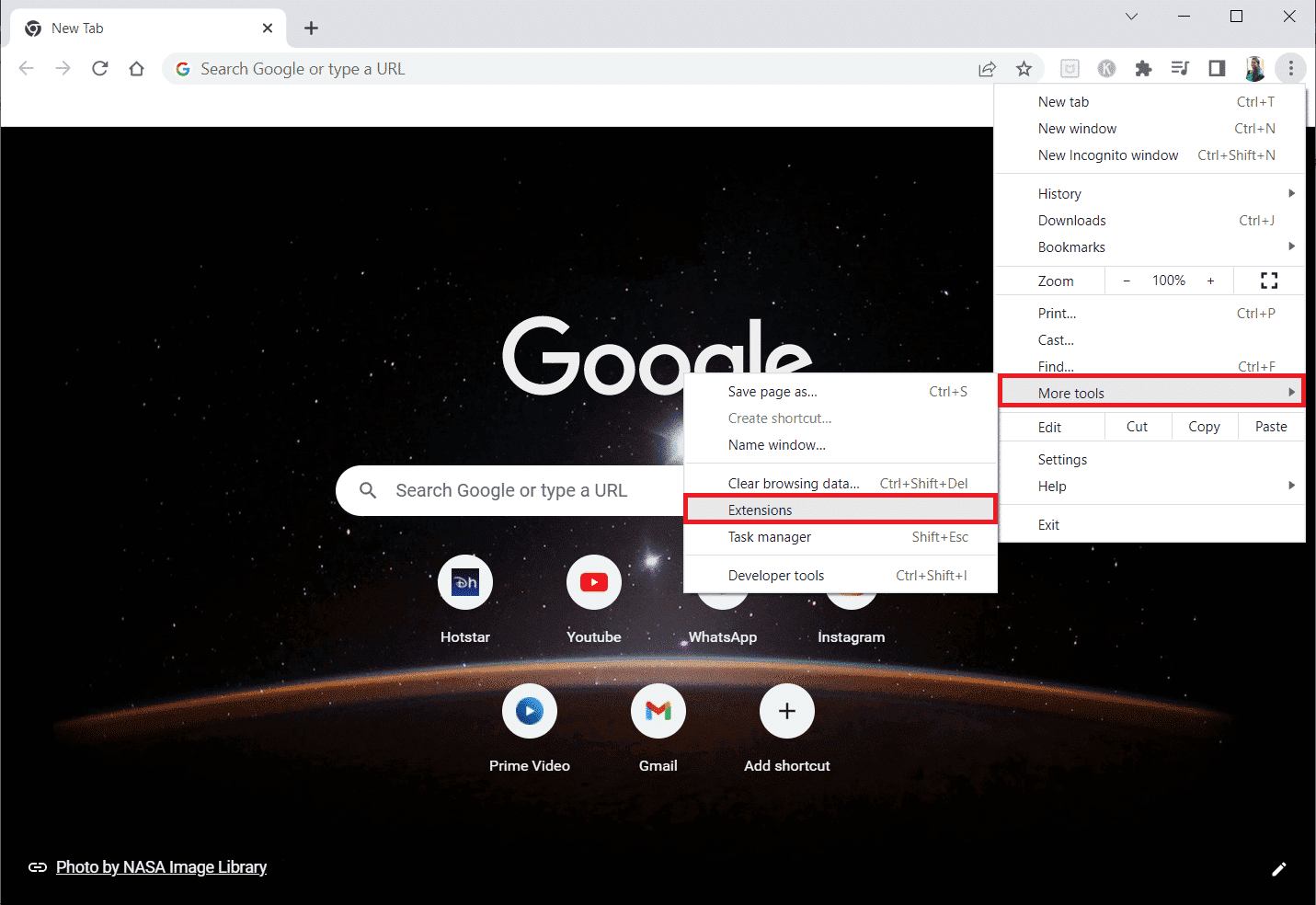
3. Desative a chave de alternância das extensões em uso. (Exemplo: “Google Meet Grid View”).
Nota: Se a extensão não for essencial, exclua-a clicando em “Remover”.
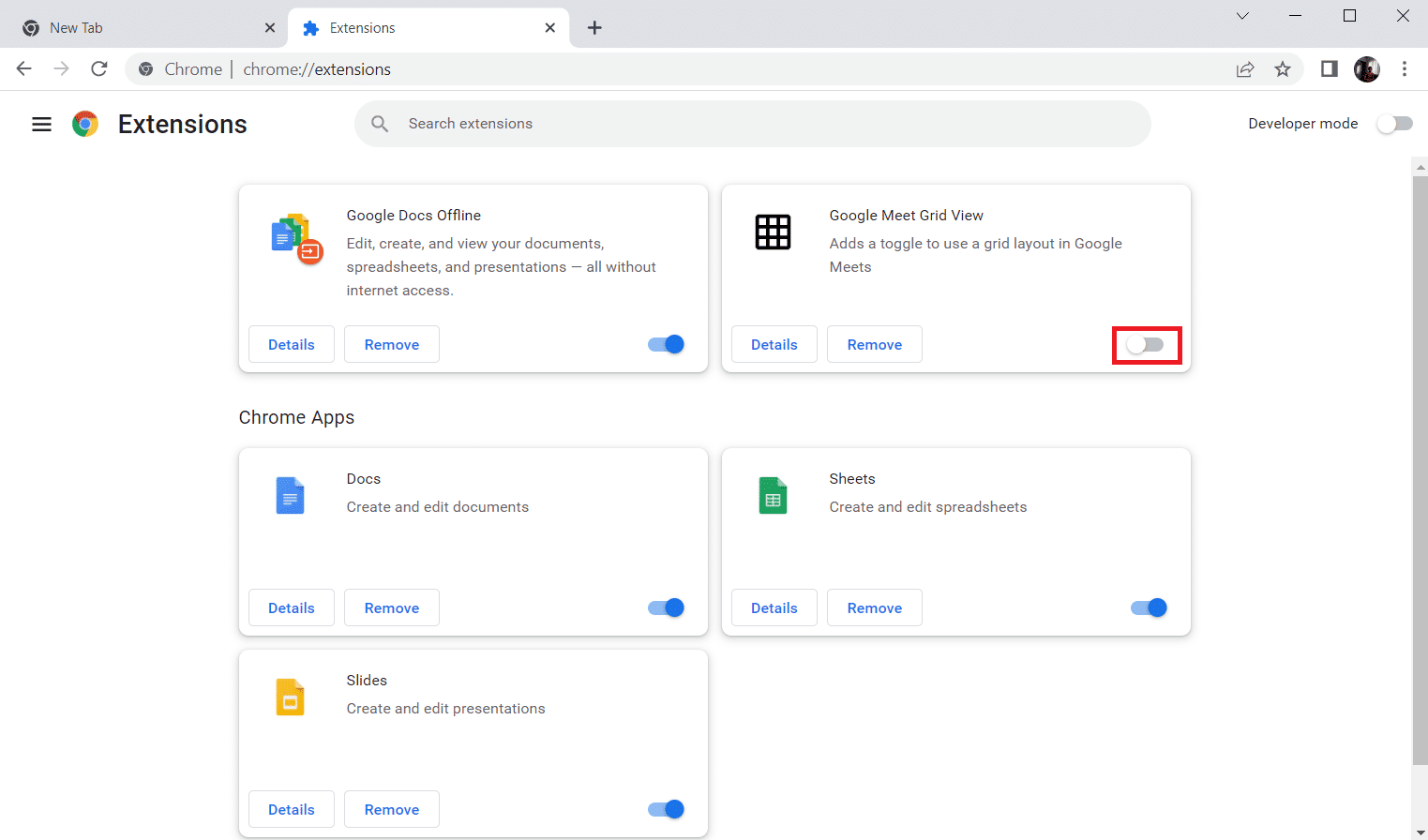
Método 6: Reinstale as Extensões (Se Aplicável)
Se a atualização e a reativação não resolverem, tente reinstalar a extensão. Siga as etapas abaixo:
1. Abra o Chrome a partir da pesquisa do Windows.
2. Digite `chrome://extensions` na barra de endereços e pressione Enter.
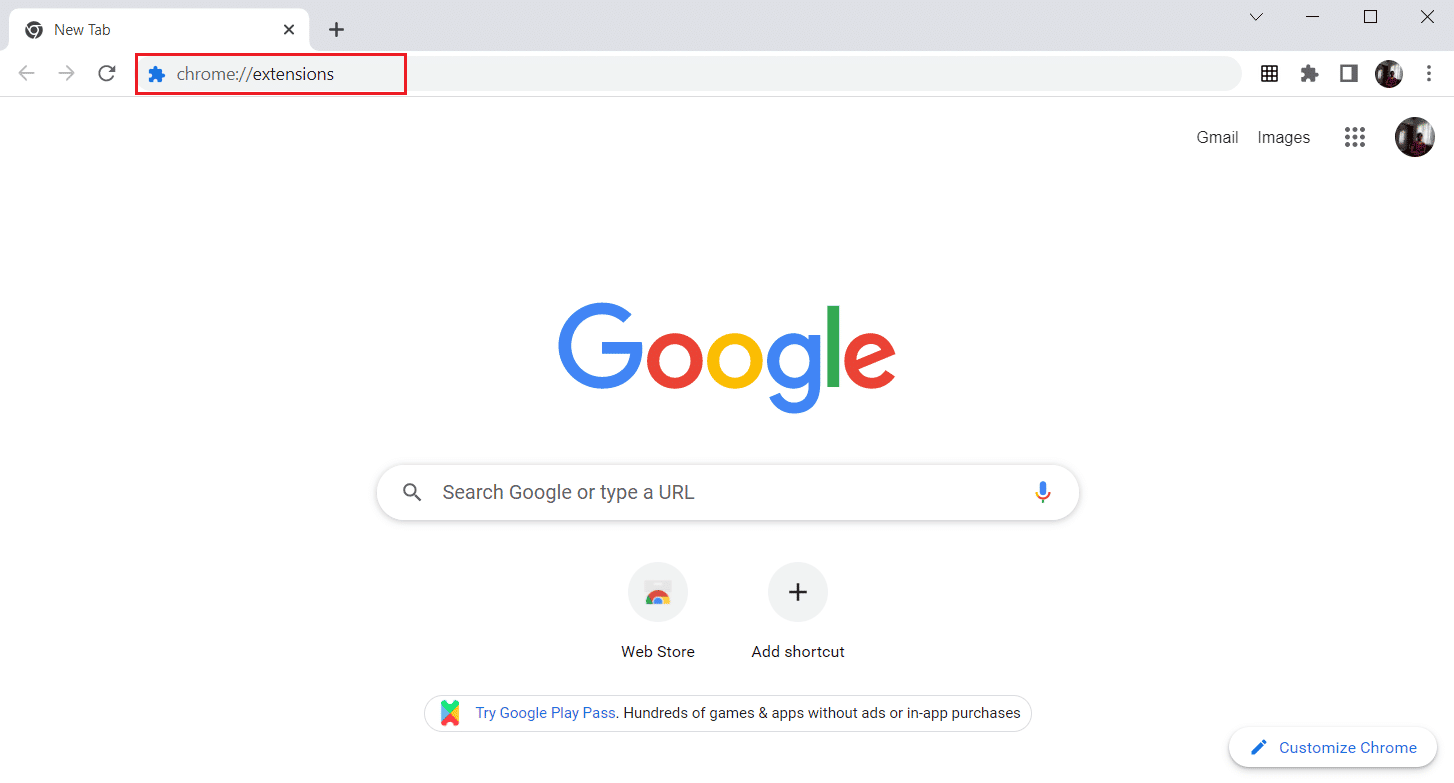
3. Clique em “Remover” para desinstalar a extensão (exemplo: “Google Meet Grid View”).
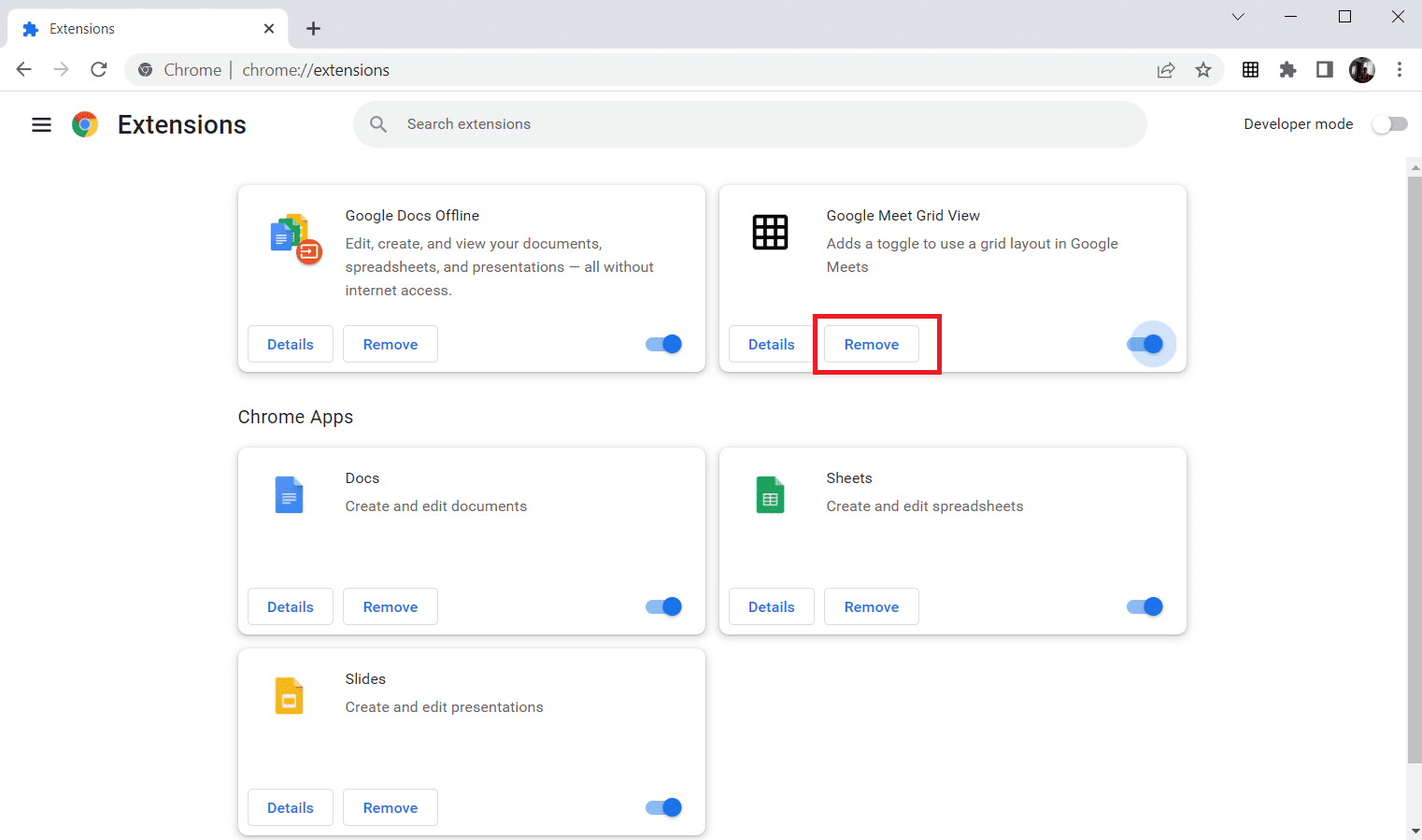
4. Confirme a exclusão clicando em “Remover”.
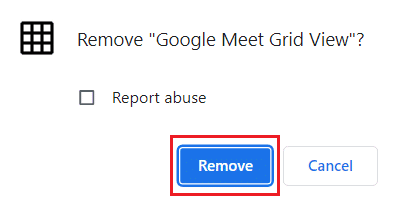
5. Acesse a Chrome Web Store.
Nota: Para instalar outras extensões, visite a página de extensões do Chrome.
6. Clique em “Adicionar ao Chrome”.
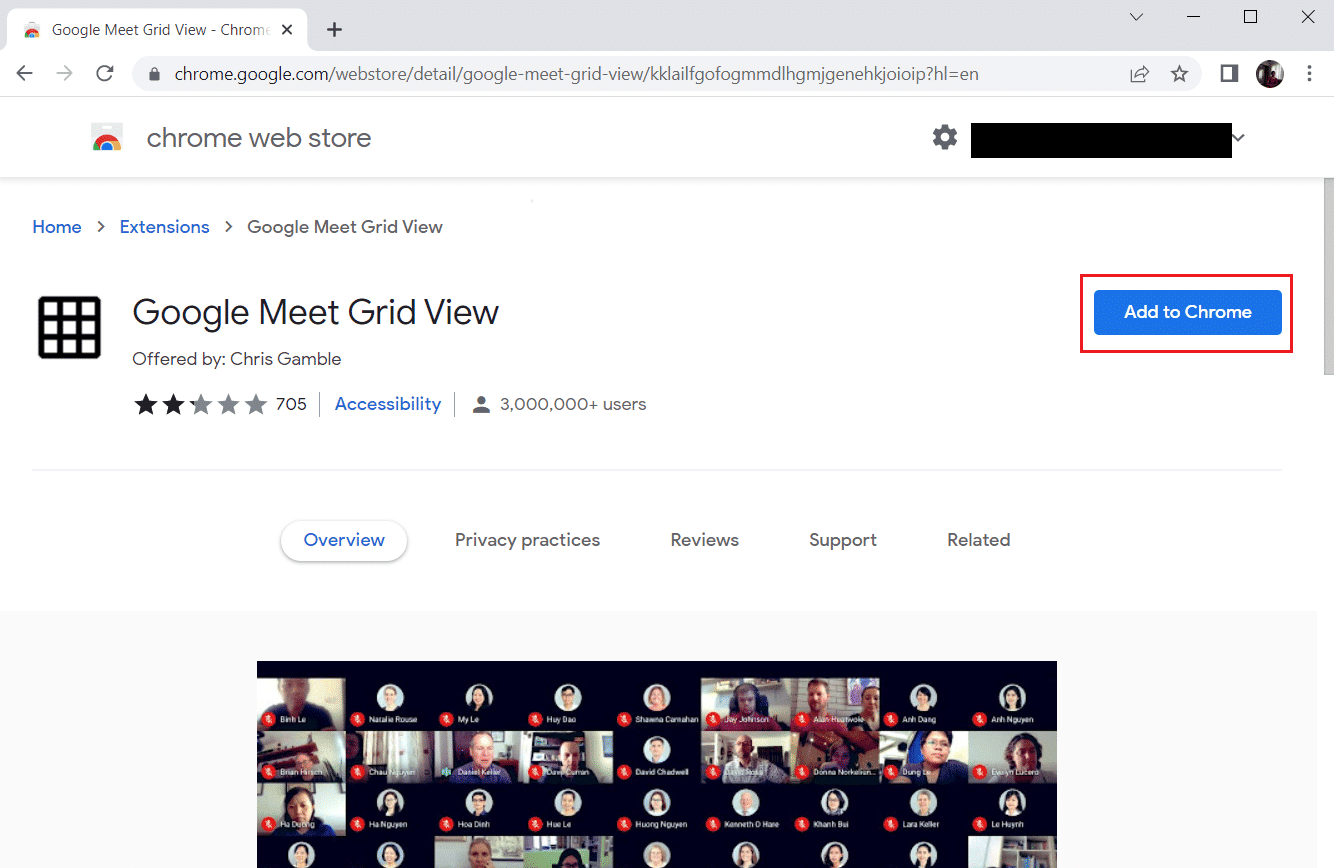
7. Confirme clicando em “Adicionar Extensão”.

Método 7: Atualize o Navegador
Um navegador desatualizado pode apresentar incompatibilidades com recursos atualizados do YouTube TV. Atualize seu navegador para a versão mais recente para corrigir erros e bugs:
1. Abra o Google Chrome e crie uma nova aba.
2. Clique no ícone de três pontos para acessar as Configurações.
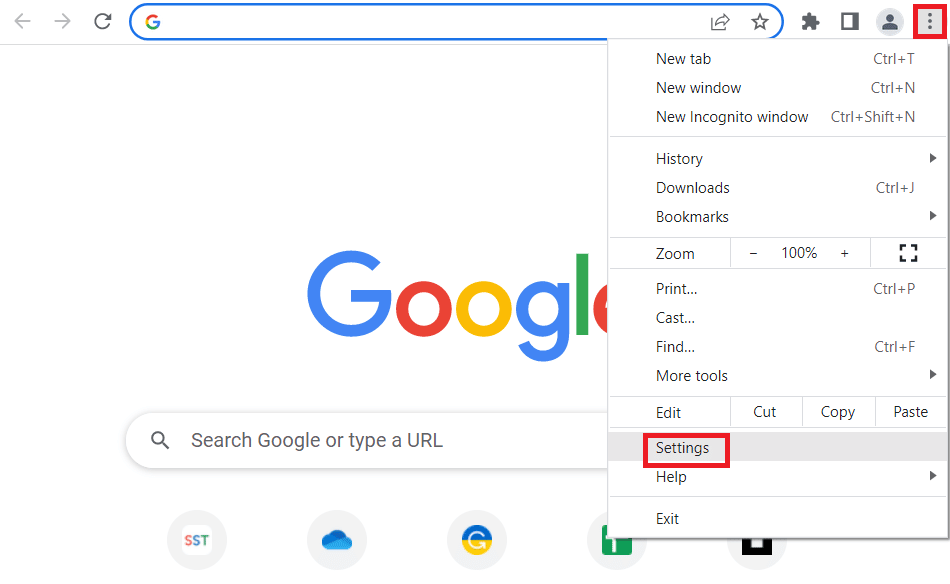
3. Se o Chrome estiver atualizado, você verá a mensagem “Quase atualizado” na seção “Sobre o Chrome”. Clique em “Reiniciar”.
Nota: Se uma atualização estiver disponível, você será solicitado a atualizar o Chrome.
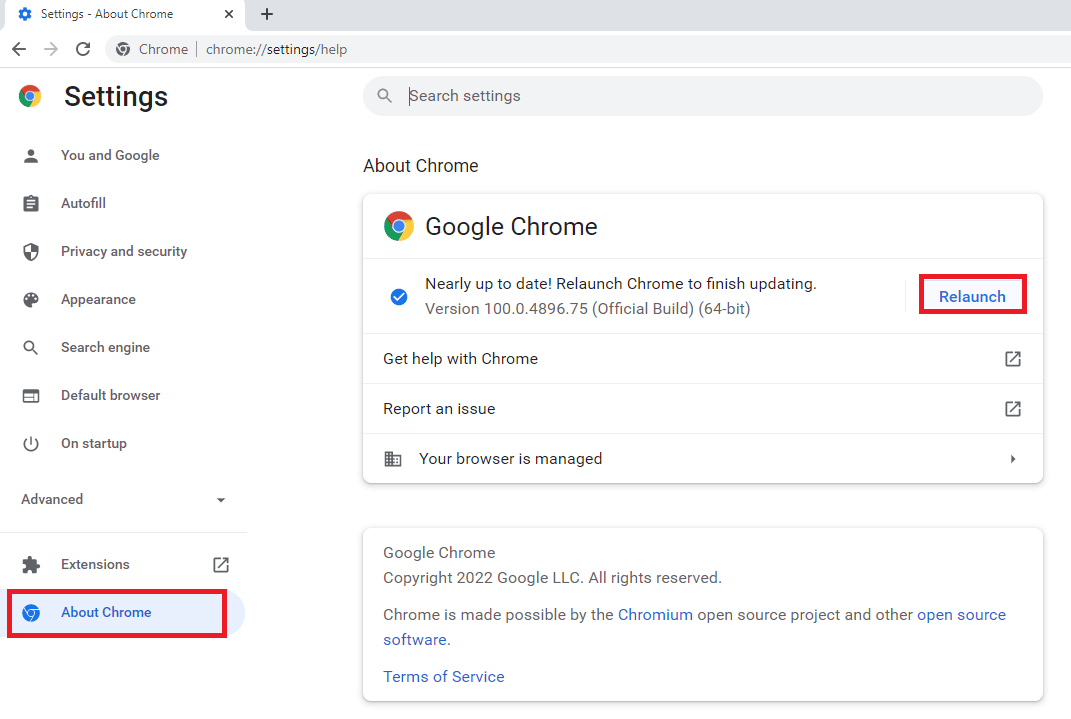
4. Abra o aplicativo YouTube TV e verifique se o problema foi resolvido.
Método 8: Remova Programas Nocivos
Programas incompatíveis podem causar travamentos no YouTube TV. Remova-os completamente do seu sistema para corrigir esse problema:
1. Vá para as configurações do navegador Chrome.
2. Clique em “Avançado” no painel esquerdo e selecione “Redefinir e limpar”.
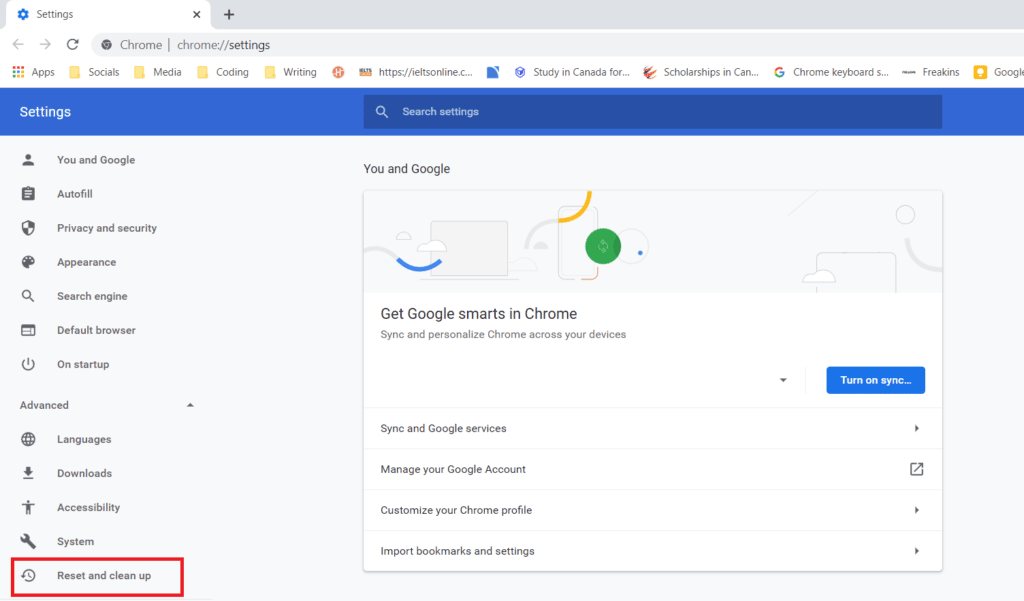
3. Clique em “Limpar computador”.
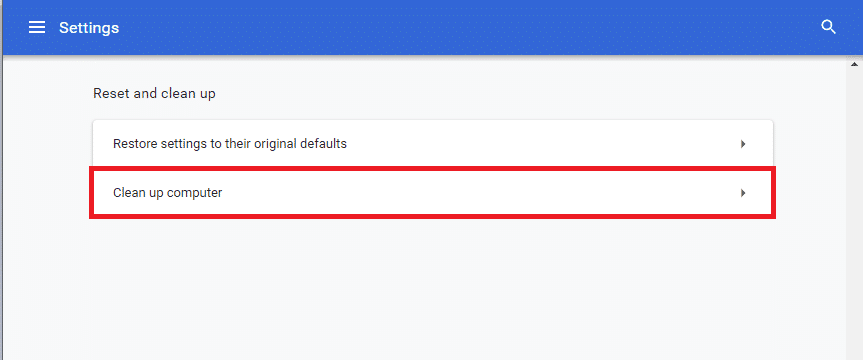
4. Clique em “Localizar” para que o Chrome encontre softwares prejudiciais.
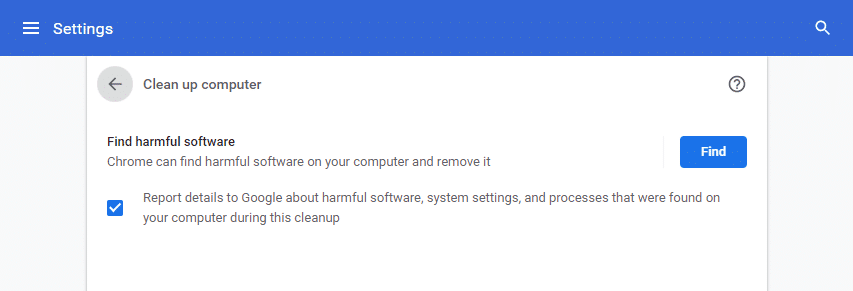
5. Aguarde a conclusão do processo e remova os programas nocivos.
6. Reinicie o PC e verifique se o problema foi resolvido.
Método 9: Exclua Pastas de Aplicativos do Navegador
Arquivos de cache no Google Chrome podem causar problemas no uso do YouTube TV. Exclua os arquivos para utilizar as extensões:
1. Pressione as teclas Windows + R para abrir a caixa “Executar”.
2. Digite `%localappdata%GoogleChromeUser Data` e clique em “OK” para abrir a pasta AppData.
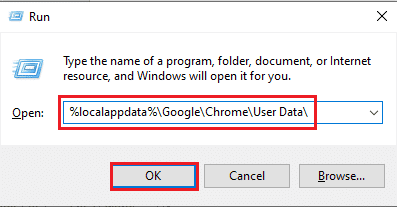
3. Selecione o arquivo `ShaderCache` e exclua-o.
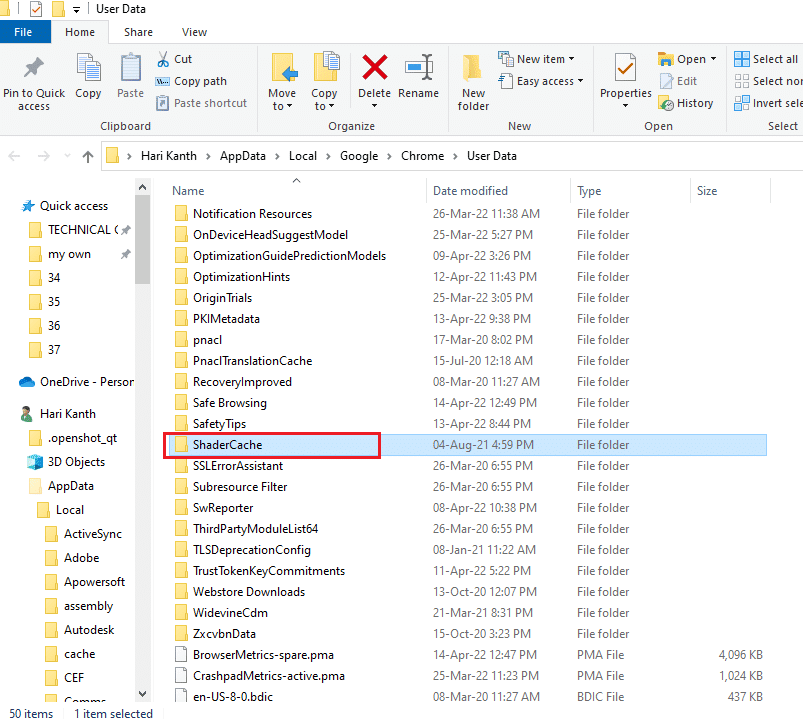
4. Exclua também a pasta `PepperFlash`.
Método 10: Desative a Aceleração de Hardware
A aceleração de hardware transfere o trabalho pesado da CPU para outros componentes, como a GPU, para otimizar o funcionamento do Chrome. No entanto, essa funcionalidade pode causar problemas e interferências. Desativar a aceleração de hardware pode resolver o problema de travamentos:
1. Abra o Chrome e clique no ícone de três pontos no canto superior direito.
2. Clique em “Configurações”.
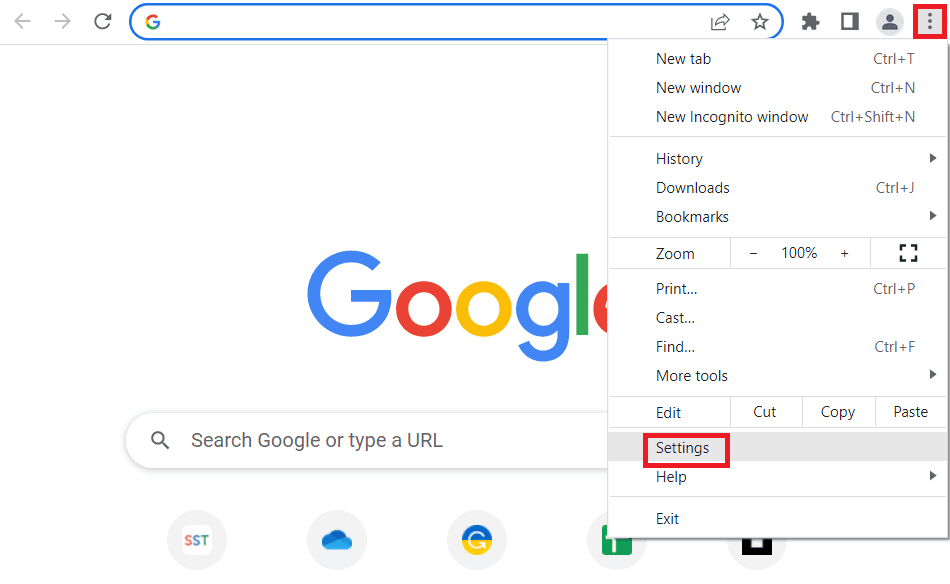
3. Expanda a seção “Avançado” no painel esquerdo e clique em “Sistema”.

4. Desative a opção “Usar aceleração de hardware quando disponível”.
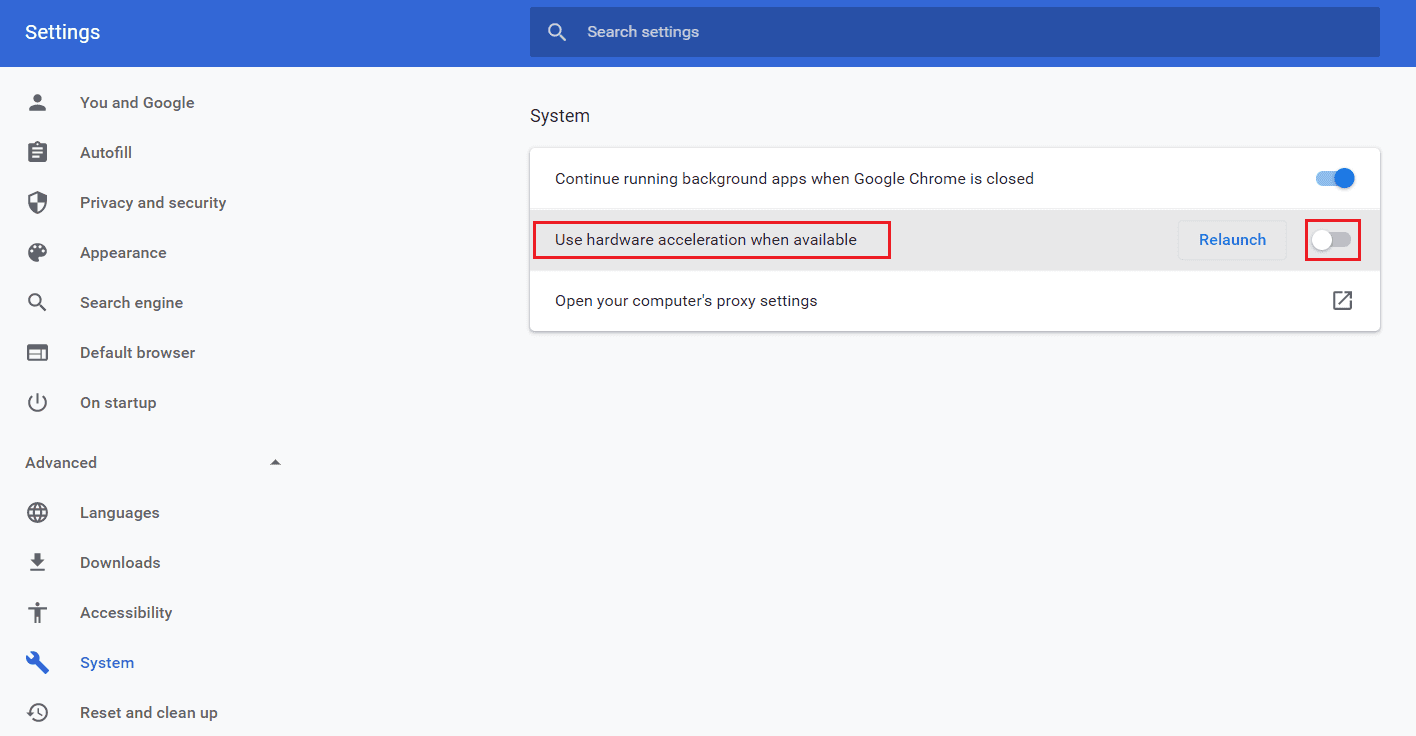
5. Clique em “Reiniciar” para reiniciar o Chrome.
Após reiniciar, tente acessar o YouTube TV novamente.
Método 11: Redefina o Navegador
Redefinir o Chrome para as configurações padrão pode corrigir problemas, incluindo travamentos no YouTube TV:
1. Vá para as configurações do Google Chrome.
2. Clique em “Avançado” e selecione “Redefinir e limpar”.
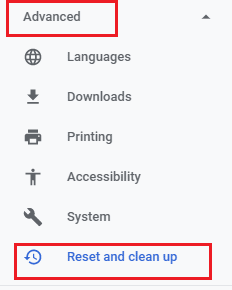
3. Clique em “Restaurar configurações para os padrões originais”.
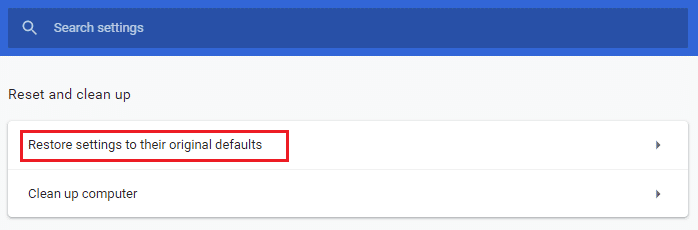
4. Confirme clicando em “Redefinir configurações”.
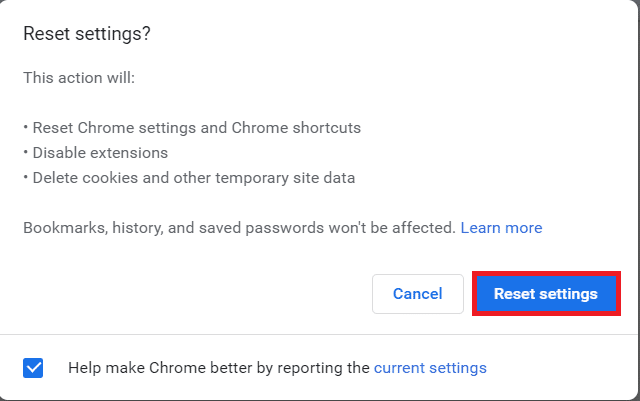
Método 12: Mude para Outro Navegador
Se você não conseguir corrigir o problema de buffer, mesmo após tentar os métodos acima, mude para navegadores como Mozilla Firefox ou Microsoft Edge para assistir ao YouTube TV sem interrupções.
***
Esperamos que este guia tenha sido útil e que você consiga corrigir os problemas de buffer no YouTube TV em seu dispositivo. Informe-nos qual método funcionou melhor para você. Se tiver dúvidas ou sugestões, deixe um comentário abaixo.